Бесплатные разговоры через Интернет - [5]
Программная настройка громкости микрофона
Теперь отрегулируем громкость микрофона.
1. Из диалогового окна Громкость (см. рис. 1.3) командой меню Параметры | Свойства открываем окно Свойства, но теперь уже устанавливаем переключатель в позицию Запись (рис. 1.5).
2. В области Отображать регуляторы громкости ставим флажок у надписи Микрофон (или Задн. мик., если вы подключили его к заднему разъему компьютера), чтобы эта область была видна на экране.
3. Выходим, нажав кнопку OK. Теперь мы вернулись в прежнее диалоговое окно, но оно уже называется не Громкость, а Уровень записи (рис. 1.6). Однако есть и другой путь: возвращаемся в окно Звуки и аудиоустройства на вкладку Аудио и нажимаем кнопку Громкость в группе Запись звука (см. рис. 1.2).
4. Внизу области Микрофон (или Задн. мик.) ставим флажок у пункта Выбрать, и регулируем громкость и баланс микрофона так, как мы это делали при настройке громкости наушников.
5. Потом нужно нажать кнопку Настройка и в диалоговом окне дополнительных параметров (рис. 1.7), которые отвечают за более тонкую настройку микрофона, проконтролировать отсутствие флажка у надписи 1 Усиление микрофона (1 Mic Boots).
6. Вот и все, нажимаем кнопку Закрыть и последовательно выходим из всех диалоговых окон. Напоследок дам хороший совет…
Если в диалоговом окне Свойства: Звуки и аудиоустройства на вкладке Громкость (рис. 1.8) установить флажок Отображать значок на панели задач, то значок Громкость появится в правом нижнем углу вашего экрана. Тогда в следующий раз вам не придется совершать длинный путь через панель управления — нужно будет просто воспользоваться этим значком.
Проверка того, как все это работает
Итак, громкость наушников и микрофона мы отрегулировали — просто выставили их средние значения, но зато теперь знаем, как это делается на практике. Сейчас давайте проверим работу мультимедийного оборудования. В этом случае лучше всего воспользоваться программой Звукозапись, которая вызывается так: Пуск | Программы | Стандартные | Развлечения | Звукозапись (рис. 1.9).
1. Чтобы начать запись, нажмите на кнопку с красным кружком.
2. Потом скажите что-нибудь в микрофон, например: «Раз, два, три, четыре, пять, вышел зайчик погулять». Держите микрофон не далеко, но и не близко от губ.
3. Чтобы остановить запись, нажмите на кнопку с черным прямоугольником.
4. Теперь эту магическую фразу нужно прослушать, чтобы оценить громкость звука, для этого следует нажать кнопку с черным треугольником.
5. Если вы посчитаете, что выставленная вами громкость никуда не годится, ну разве что коту под хвост, то просто еще раз отрегулируйте громкость записи и воспроизведения звука. Как это делается, вы уже знаете.
Кстати говоря, диалоговые окна регулировки громкости можно открыть прямо из программы Звукозапись, для этого нужно воспользоваться пунктом меню: Правка | Свойства Аудио.
Настройка Web-камеры
Итак, мы протестировали работу наушников и микрофона, и теперь нисколечко не сомневаемся, что они нас не подведут. Далее для полного счастья нам остается разобраться только с подключением Web-камеры. Если у вас имеется возможность использовать обычную видеокамеру как Web-камеру (то есть такая возможность зашита в ее настройках), считайте, что вам крупно повезло. Во-первых, потому что вам не надо тратить денежку на покупку нового оборудования, а во-вторых, потому что качество ее изображения будет куда лучше, чем от Web-камеры.
Разобраться с настройками камеры несложно, у меня, например, они выполняются так.
1. Сначала нужно указать, что USB-порт камеры используется как Web-камера.
2. Потом подсоединить ее к компьютеру, перевести в режим записи и включить.
3. Теперь следует немножко подождать, пока Windows определит новое оборудование и установит его драйвер. После этого будет выдано сообщение: Новое устройство установлено и готово к работе.
Однако если вы приобрели Web-камеру, то методика подключения будет несколько отличаться. Не спешите подключать камеру к USB-порту компьютера, ведь Windows сразу же попытается ее распознать и автоматически установить наиболее подходящий с ее точки зрения драйвер, а это в наши планы никак не входит. Мы ведь приобрели камеру официально (за наши кровные) и вправе рассчитывать на то, что драйвер, поставляемый на компакт-диске, подойдет куда лучше, чем встроенный в Windows.
Поэтому сначала нужно поместить компакт-диск в привод и установить родные «дрова». Обычно, вместе с ними устанавливается тестирующая программа, с помощью которой мы сможем увидеть наше изображение на экране компьютера и даже поднастроить его параметры: яркость, контрастность, разрешение, цветовую гамму и кое-что еще. Кстати говоря, такие программы чаще всего являются универсальными, т. е. они могут работать с любой Web-камерой. Это достигается за счет того, что они общаются с камерой не напрямую, а через драйвер, функции которого подчиняются единому стандарту.
После того, как вы установили драйвер и подключили Web-камеру к компьютеру через USB-порт, нужно запустить эту тестирующую программу и проверить на практике, как работает ваша Web-камера. Возможно, вы захотите программно настроить некоторые ее параметры: яркость, контрастность и т. д.

Найти нужную и актуальную информацию в Интернете порой очень непросто. Количество информационного мусора в Сети растет как снежный ком, и добраться до данных, которые вам действительно необходимы, используя традиционные Яндекс и Google, иногда просто невозможно. Книга, которую вы держите в руках, позволит увеличить эффективность вашего поиска информации в Интернете во много раз. Здесь описаны приемы, поисковые сайты и программы для специализированного поиска информации. Рассмотрены современные разновидности интернет-поиска: универсальный поиск, вертикальный поиск, метапоисковые системы, построение персональных поисковиков, поиск аудиовизуального контента, поиск по скрытому Интернету.
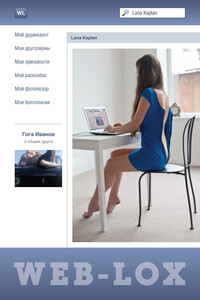
Web-LoX – это сенсационная книга о социальных сетях. Все совпадения не случайны, все герои реальны. Только здесь в ироничной форме приоткрывается завеса тайны над тем, как и для чего на самом деле используют пользователи свои аккаунты.Неожиданные факты, всплывающие в книге, демонстрируют то, что скрывается за фасадом популярности социальных сетей нашего времени.Книга была написана в январе 2012 года и по стечению обстоятельств явилась контр-ответом на "оду" Н.Кононова "Код Дурова".
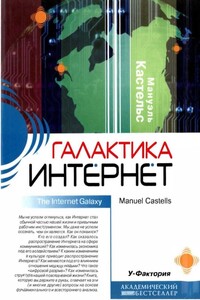
Интернет стал обычной частью нашей жизни и привычным рабочим инструментом. Как он появился? Кто создал ею? Как сказался Интернет на сфере коммуникаций, на Экономике? К каким изменениям в культуре приводит распространение Интернета? Как меняются под его влиянием отношения между людьми? Как изменилась структура нашей повседневной жизни? Книга одного из самых известных социологов современности профессора Мануэля Кастельса (Калифорнийский университет в Беркли, США) отвечает на эти и многие другие вопросы на основе фундаментального всестороннего анализа.
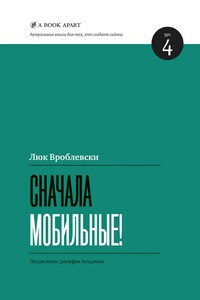
Подход, предложенный Люком Вроблевски, произвел настоящую революцию в области веб-дизайна. Его суть проста: чтобы сайт наиболее полно удовлетворял потребности пользователей любых устройств, сначала следует проектировать его мобильную версию.В своей книге Люк подробно рассказывает о том, как перейти от создания обычных сайтов к разработке их мобильных версий, какие особенности поведения владельцев мобильных устройств следует учитывать при проектировании интерфейса, как правильно организовать контент и навигацию и о многом-многом другом.Следуя его рекомендациям, вы сможете создать максимально удобный дизайн, который обеспечит высокую посещаемость вашего сайта в самое ближайшее время.Издано с разрешения A Book Apart LLC На русском языке публикуется впервые.Все права защищены.Никакая часть данной книги не может быть воспроизведена в какой бы то ни было форме без письменного разрешения владельцев авторских прав.Правовую поддержку издательства обеспечивает юридическая фирма «Вегас-Лекс».
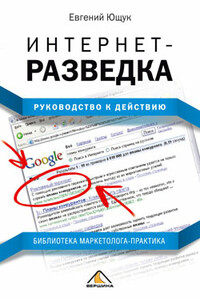
Согласно расхожему мнению, человек, владеющий информацией, владеет миром. Интернет – гигантская информационная база современности, и необходимость освоения тонкостей работы в сети скоро станет насущной для всех – от специалистов по конкурентной разведке, маркетингу и PR, в жизни которых Интернет уже играет не последнюю роль, до рядовых служащих.Как найти в Интернете информацию о конкретных людях, компаниях и товарах? Как организовать продвижение собственного предприятия в Сети? Как уберечься от хакеров и спрятать информацию на своем компьютере от посторонних? Как бороться с вирусами и вредоносными программами? Ответы на эти и многие другие вопросы вы найдете в нашей книге – подробном путеводителе по миру Интернета.

В книге рассказывается история главного героя, который сталкивается с различными проблемами и препятствиями на протяжении всего своего путешествия. По пути он встречает множество второстепенных персонажей, которые играют важные роли в истории. Благодаря опыту главного героя книга исследует такие темы, как любовь, потеря, надежда и стойкость. По мере того, как главный герой преодолевает свои трудности, он усваивает ценные уроки жизни и растет как личность.